Qui peut faire ça ?
Tous les utilisateurs dont l’organisation a accès à la gestion de planning peuvent créer des événements personnels, tous les utilisateurs ayant soit le rôle d’administrateur ou de prestataire, peuvent créer des événements sur les projets.
Tous les utilisateurs dont l’organisation a accès à la gestion de planning peuvent créer des événements personnels, tous les utilisateurs ayant soit le rôle d’administrateur ou de prestataire, peuvent créer des événements sur les projets.
Étapes
- Aller sur la page Projets en cliquant sur l’icône ‘Mallette’ dans le menu de gauche ou en allant sur l’URL suivant : https://app.heraw.com/projects
- Choisir un projet en cliquant sur son nom pour l‘ouvrir
- Cliquer sur l’onglet ‘Calendrier’ en haut à droite de l’interface
ou
- Aller sur la Page Calendrier en cliquant sur l’icône ‘Calendrier’ dans le menu de gauche ou en allant sur l’URL suivant : https://app.heraw.com/planning
ou
- Aller sur la Page Calendrier en cliquant sur l’icône ‘Calendrier’ dans le menu de gauche ou en allant sur l’URL suivant : https://app.heraw.com/planning
- Cliquer sur l’onglet ‘Global’ en haut à droite de l’interface
Ensuite :
- Cliquer sur le bouton ‘Créer’ en haut à droite pour ouvrir la fenêtre de création d’événement basé sur le jour courant
ou
- Cliquer dans la vue Calendrier au jour à partir duquel vous souhaitez créer l’événement pour ouvrir la fenêtre de création d’événement
- Entrer le nom de votre événement dans le champ Nom
- Cliquer sur la pastille de couleur à droite du champ Nom pour afficher la liste des Labels d’événement
- Choisir un Label d’événement
- Choisir une date de début et une date de fin de l’événement
- Cliquer sur la case ‘Journée entière’ si vous souhaitez entrer des heures précises à vos événements
- Entrer une description de l’événement dans le champ Notes
- Cliquer sur la case ‘Créer un lien de Chat’ si vous souhaitez créer un lien de visio pour cet événement
- Sélectionner le projet dans lequel vous souhaitez créer cet événement
- Sélectionner la ou les équipes qui pourront voir cet événement
- Entrer un nom, une adresse email ou dérouler la liste pour assigner des personnes
- Appuyer sur la touche du clavier Entrée, si vous avez entré un nom manuellement
- Cliquer sur le nom choisi, si vous souhaitez sélectionner une personne parmi la liste
- Visualiser la liste des personnes associées à l’événement
- Cliquer sur l’avatar d’une personne pour supprimer son association à l’événement
- Entrer un nom, label de ressource ou dérouler la liste pour assigner des ressources
- Appuyer sur la touche du clavier Entrée, si vous avez entré un nom manuellement
- Cliquer sur le nom choisi, si vous souhaitez sélectionner une ressource parmi la liste
- Voir une pastille rouge si la ressource n’est pas disponible pour la tranche de dates sélectionnée
- Visualiser la liste des ressources associées à l’événement
- Cliquer sur l’avatar d’une ressource pour supprimer son association à l’événement
- Cliquer sur le bouton ‘Créer’ en bas de la fenêtre pour créer l’événement
- Visualiser l’événement dans le Calendrier
Informations
Les administrateurs de votre compte peuvent créer des nouveaux labels depuis la console d’administration. Vous pouvez associer des personnes externes à votre projet sur vos événements. Ces personnes verront dans leur Calendrier les événements mais ne pourront pas accéder au projet et son détail. Les administrateurs de votre compte peuvent créer et gérer des ressources depuis leur compte. Les personnes assignées reçoivent par défaut un rappel 1 jour et une heure avant l’événement.
Les administrateurs de votre compte peuvent créer des nouveaux labels depuis la console d’administration. Vous pouvez associer des personnes externes à votre projet sur vos événements. Ces personnes verront dans leur Calendrier les événements mais ne pourront pas accéder au projet et son détail. Les administrateurs de votre compte peuvent créer et gérer des ressources depuis leur compte. Les personnes assignées reçoivent par défaut un rappel 1 jour et une heure avant l’événement.